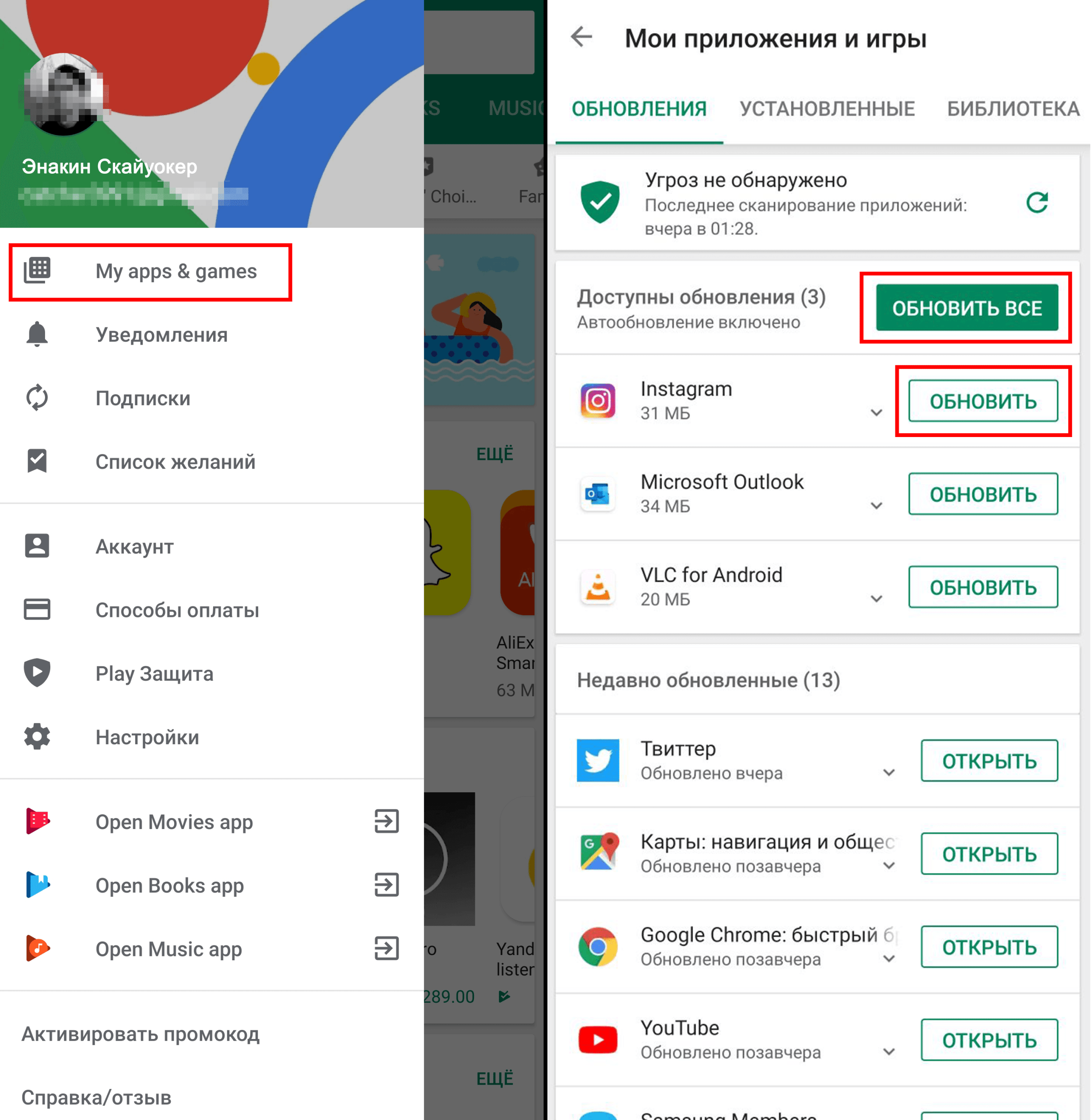Переустановка программного обеспечения на андроид планшете может показаться сложной задачей, но на самом деле процесс достаточно прост, если следовать четким инструкциям. Эта процедура, часто называемая «прошивкой», может потребоваться в различных ситуациях: от устранения серьезных ошибок в работе системы до возвращения планшета к заводским настройкам после неудачных экспериментов с кастомными прошивками. Важно понимать, что неправильные действия могут привести к неработоспособности устройства, поэтому перед началом процесса необходимо тщательно изучить всю информацию и подготовиться. В этой статье мы рассмотрим основные шаги и предостережения, связанные с тем, как переустановить программное обеспечение на андроид планшет, чтобы вы могли безопасно и успешно выполнить эту операцию.
Подготовка к переустановке программного обеспечения
Прежде чем приступить к переустановке программного обеспечения, необходимо выполнить несколько важных шагов подготовки:
- Резервное копирование данных: Создайте резервную копию всех важных данных, хранящихся на планшете (фотографии, видео, контакты, документы). Это можно сделать с помощью облачных сервисов, таких как Google Drive, или скопировав файлы на компьютер.
- Зарядка аккумулятора: Убедитесь, что аккумулятор планшета заряжен как минимум на 50%, а лучше на 80-100%. Внезапное отключение питания во время перепрошивки может привести к серьезным проблемам.
- Поиск необходимой прошивки: Найдите подходящую прошивку для вашей модели планшета. Скачивайте прошивки только с проверенных и надежных источников, чтобы избежать установки вредоносного программного обеспечения.
- Установка необходимых драйверов: Установите драйверы USB для вашего планшета на компьютер. Это необходимо для того, чтобы компьютер мог правильно взаимодействовать с планшетом в режиме прошивки.
Процесс переустановки программного обеспечения
Процесс переустановки программного обеспечения может немного отличаться в зависимости от модели планшета и используемого метода прошивки. Однако, общая схема выглядит следующим образом:
- Перевод планшета в режим прошивки (Download Mode или Recovery Mode): Это делается с помощью определенной комбинации кнопок на выключенном планшете. Комбинация кнопок может различаться в зависимости от производителя.
- Подключение планшета к компьютеру: Подключите планшет к компьютеру с помощью USB-кабеля.
- Запуск программы-прошивальщика: Запустите программу, предназначенную для прошивки вашего планшета (например, Odin для Samsung, SP Flash Tool для MediaTek).
- Выбор файла прошивки: Укажите в программе-прошивальщике путь к скачанному файлу прошивки.
- Запуск процесса прошивки: Нажмите кнопку «Start» или аналогичную, чтобы начать процесс прошивки. Внимательно следите за индикатором прогресса и не отключайте планшет от компьютера до завершения процесса.
Возможные проблемы и их решения
Во время переустановки программного обеспечения могут возникнуть различные проблемы. Вот некоторые из них и возможные решения:
- Ошибка при прошивке: Проверьте правильность выбранной прошивки, наличие драйверов и целостность USB-кабеля.
- Планшет не включается после прошивки: Попробуйте выполнить сброс к заводским настройкам (Hard Reset) через Recovery Mode.
- Не работают некоторые функции после прошивки: Установите драйверы и приложения, необходимые для работы этих функций.
Успешная переустановка программного обеспечения может значительно улучшить работу вашего андроид планшета, устранить ошибки и вернуть его к заводскому состоянию. Помните о важности резервного копирования данных и выбора правильной прошивки. Соблюдая все предостережения, вы сможете безопасно и успешно выполнить эту процедуру. Если вы все-таки решили узнать, как переустановить программное обеспечение на андроид планшет, то удачи.
После успешной переустановки программного обеспечения, уделите время для настройки вашего планшета. Первым делом, восстановите данные из резервной копии, чтобы вернуть ваши фотографии, контакты и другие важные файлы на устройство. Затем, обновите приложения из Google Play Store до последних версий, чтобы обеспечить их стабильную работу и безопасность. Настройте параметры безопасности, такие как пароль или PIN-код, чтобы защитить ваш планшет от несанкционированного доступа.
Не забывайте о регулярном обновлении программного обеспечения вашего планшета. Производители часто выпускают обновления, которые содержат исправления ошибок, улучшения производительности и новые функции. Установка этих обновлений поможет поддерживать ваш планшет в актуальном состоянии и обеспечит его бесперебойную работу. Проверять наличие обновлений можно в настройках планшета, в разделе «Об устройстве» или «Обновление программного обеспечения».
Если вы столкнулись с какими-либо проблемами после переустановки программного обеспечения, не стесняйтесь обращаться за помощью к специалистам или в онлайн-форумы, посвященные вашему планшету. Там вы сможете найти ответы на свои вопросы и получить советы от опытных пользователей. Помните, что правильное использование и обслуживание вашего планшета позволит ему служить вам долго и надежно.
Важно понимать, что самостоятельная переустановка программного обеспечения аннулирует гарантию производителя, поэтому, если ваш планшет еще находится на гарантии, рекомендуется обратиться в сервисный центр. Специалисты сервисного центра смогут профессионально переустановить программное обеспечение и сохранить гарантию на ваше устройство.
Таким образом, переустановка программного обеспечения ⸺ это мощный инструмент для восстановления работоспособности вашего планшета. Однако, важно подходить к этому процессу с осторожностью и тщательно следовать инструкциям. Помните о важности резервного копирования данных, выбора правильной прошивки и регулярного обновления программного обеспечения. Только так вы сможете обеспечить долговечность и стабильную работу вашего устройства.